『DOOM: The Dark Ages』FAQ
投稿者: id Software

『DOOM: The Dark Ages』をこれから始めたい方のために、よくある質問をまとめました。こちらの記事を読み、地獄と戦う壮大なストーリーに向けて準備をしましょう。
- 既知の問題に関するその他のヒントや情報については、こちらのトラブルシューティングガイドをご確認ください。
FAQ
『DOOM: The Dark Ages』はどのプラットフォームでプレイできますか?
- 『DOOM: The Dark Ages』はXbox Series X|S、PlayStation®5、Xbox PC/Microsoft Store、Steam、およびBattle.netでプレイできます。
『DOOM: The Dark Ages』はどのサブスクリプションサービスでプレイできますか?
- 『DOOM: The Dark Ages』はPC Game Pass、NVIDIAのGeForce NOW、Boosteroidを含め、Game Pass Ultimateでプレイできます。
『DOOM: The Dark Ages』はどの言語をサポートしていますか?
- 『DOOM: The Dark Ages』は以下の言語の音声とテキストをサポートしています:
- - 英語
- - フランス語
- - イタリア語
- - ドイツ語
- - スペイン語(カスティリャ)
- - スペイン語(ラテンアメリカ)
- - ポルトガル語(ブラジル)
- - ポーランド語
- - 日本語
- - ロシア語
- 『DOOM: The Dark Ages』の以下の言語は英語音声になり、テキストと字幕がローカライズされています。
- - 韓国語
- - 簡体中国語
- - 繁体中国語
- - アラビア語
- - トルコ語
『DOOM: The Dark Ages』をプレイする言語はどうすれば選択できますか?
- Xbox Series X|S、Xbox PC、およびPlayStation®5の場合、ゲーム内言語はシステム設定によって決まります
- Steamの場合、ライブラリで『DOOM: The Dark Ages』を選択し、 プロパティのドロップダウンメニューから言語を選択できます
- Battle.netの場合、ゲームのライブラリで 『DOOM: The Dark Ages』を開き、設定/ゲーム設定を選択し、ドロップダウンメニューからお好みの言語を選択してください。
- 言語がアプリケーションでサポートされていない場合は、デフォルトで英語が選択されます。
Premium Edition、Collector’s Bundle、またはDigital Upgradeを購入しました。『DOOM: The Dark Ages』のDigital Artbook & Original Soundtrackアプリケーションの言語はどうすれば選択できますか?
- Xbox Series X|S、Xbox PC、およびPlayStation®5の場合、ゲーム内言語はシステム設定によって決まります
- PC版をご利用の方は、サポートされている場合、Digital Artbook & Original Soundtrackアプリケーションの言語はWindowsのローカル言語設定によって決まります。言語がアプリケーションでサポートされていない場合は、デフォルトで英語が選択されます。
Premium Edition、Collector’s Bundle、またはDigital Upgradeを購入しました。『DOOM: The Dark Ages』のDigital Artbook & Original Soundtrackアプリケーションの起動方法について教えてください。
- Xbox Series X|S、Xbox PC、PlayStation®5、Battle.netの場合、『DOOM: The Dark Ages』のDigital Artbook & Original Soundtrackアプリケーションはゲームライブラリに表示およびインストールすることができます。
- Steamの場合、『DOOM: The Dark Ages』のDigital Artbook & Original Soundtrackアプリケーションは「ツール」ライブラリに表示およびインストールすることができます。
『DOOM: The Dark Ages』のPCシステム要件を教えてください。
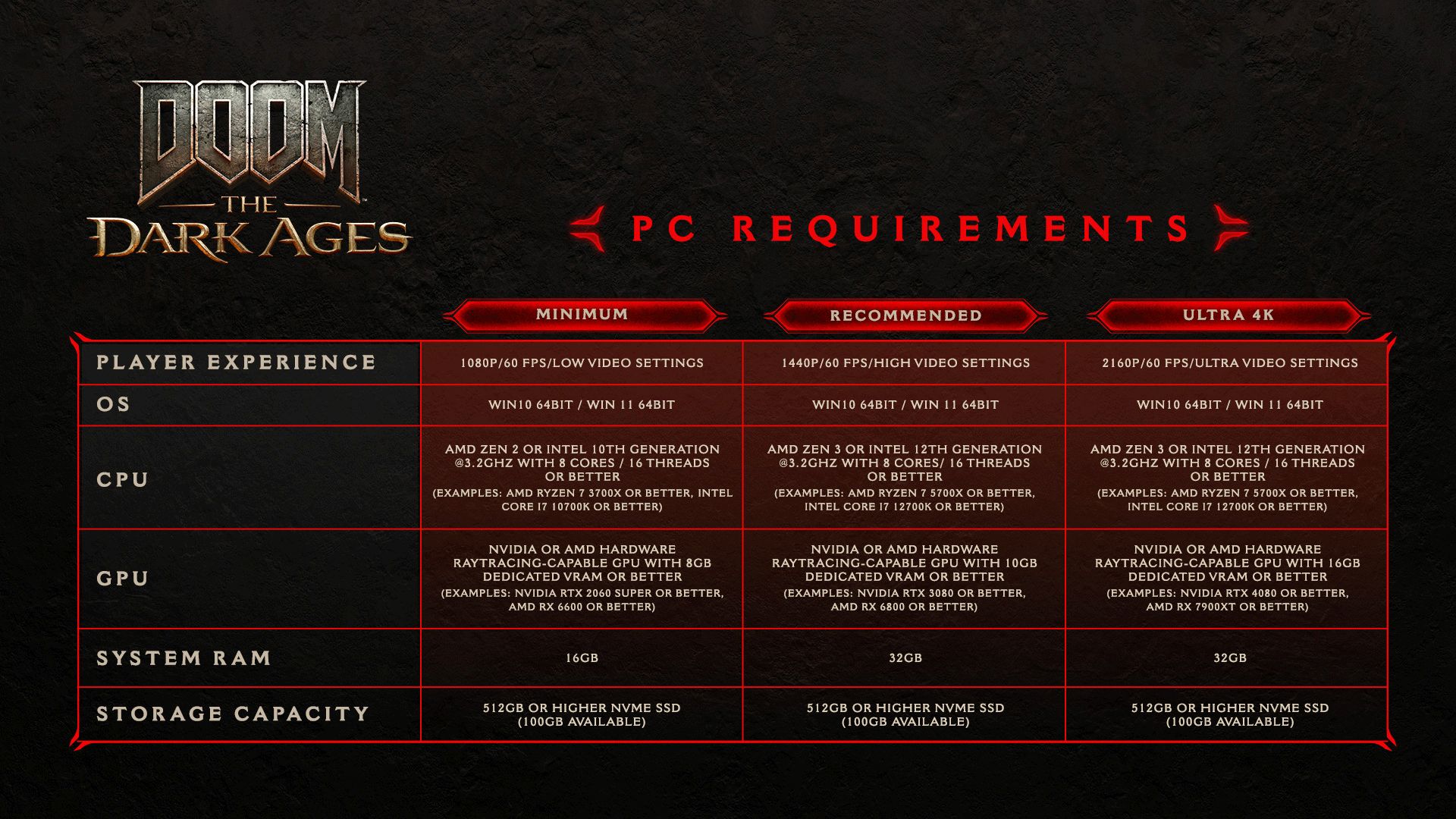
『DOOM: The Dark Ages』をPCでプレイするにはどのGPUドライバーが必要ですか?
- 対応しているNVIDIA GPUでゲームをプレイする場合はバージョン576.405以上をインストールする必要があります。
- 対応しているAMD GPUでゲームをプレイする場合はバージョン25.5.1以上をインストールする必要があります。
『DOOM: The Dark Ages』は発売時からパストレーシングに対応していますか?
- 『DOOM: The Dark Ages』は発売時点ではパストレーシングに対応していませんが、いずれ対応する予定です。今後の発表については本作やNVIDIAのSNSをご確認ください。
『DOOM: The Dark Ages』をプレイするのにBethesda.netアカウントは必要ですか?
- 『DOOM: The Dark Ages』をプレイするのにBethesda.netアカウントは必要ありませんが、アカウントをお持ちの場合はSlayers Club、Bethesdaのマーケティングメール登録プログラム、および当社の一部のビジネスパートナーから提供される特定のライセンス製品やプロモーションを通じて数多くのスレイヤースキンを解除することができます。
『DOOM: The Dark Ages』はどのストリーミングサービスで利用できますか?
- 『DOOM: The Dark Ages』はxCloud(Game Pass Ultimateに加入する必要あり)、Steam、GeForce NOW、およびBoosteroidで利用できます。
『DOOM: The Dark Ages』はクロスオーナーシップまたはクロスプログレッションに対応していますか?
- 『DOOM: The Dark Ages』はXbox Series X|S、Xbox PC、xCloud(Game Pass Ultimateに加入する必要あり)、およびBattle.netでクロスオーナーシップに対応しています。Xbox Series X/S、Xbox PC、およびxCloudでクロスプログレッションに対応しています。
『DOOM: The Dark Ages』はSteam Deckでプレイできますか?
- 「はい。2025年10月15日時点で、『DOOM: The Dark Ages』はSteam Deckに対応しており、Valveで確認済みに分類されています。携帯型デバイスの仕様に関する詳細は以下をご覧ください。」
『DOOM: The Dark Ages』はPCでIntel GPUに対応していますか?
- 現時点で『DOOM: The Dark Ages』はPCでIntel Arc GPUに正式対応していませんが、ドライバーのバージョンが101.6793またはそれ以降のものでシステムが稼働している場合に限り、8GB以上の専用VRAMを搭載したレイトレーシング対応モデルでプレイすることができます。
携帯型デバイスの仕様
注意:携帯型PCでのゲームプレイ性能は、デバイス固有の設定やドックなどの専用電源に接続しているかなどによって異なる場合があります。以下の数値は、デバイスがオペレーティングシステムで利用可能な最高の電源設定を使用しており、バッテリー使用時は動作が異なる可能性があります。
- Steam Deck:720p @ ~30FPS
- Z1のデバイス:720p @ ~30FPS(ASUSのROG Allyなど)
- Z1Eのデバイス:1080p @ ~30FPS(ASUSのROG Ally X、Lenovo Legion Goなど)
- Z2 Aのデバイス:720p @ ~30FPS(ROG Xbox Allyなど)
- Z2Eのデバイス:1080p @ ~60FPS(ROG Xbox Ally Xなど)
*結果はリリース前のドライバーを使用したテストに基づいています。結果は、デバイス、インストールされているドライバー、またはユーザーが選択した電源設定によって異なる場合があります。
サポート対象の携帯型デバイスを持っています。最高出力に設定するにはどうすればいいですか?
- ASUS ROG Ally および Xbox ROG Ally:
- ROG Allyを使用する際は、ASUSの公式充電器または互換性のある高出力対応のUSB-C充電器(65W以上推奨)に繋いでください
- コマンドセンターボタン(画面左の小さいボタン)を押してください
- オーバーレイメニューで、オペレーティングモードをタップしてください
- ターボモードを選択します。これにより、デバイスの最高出力(TDP)が利用できます。
- Lenovo Legion Go:
- デバイスで「Legion Space」のボタンを押します。
- Yを押して電源モード画面に移動します:
- 最高のパフォーマンスモードを選択します。これにより、デバイスの最高出力(TDP)が利用できます。
一般的なトラブルシューティング
- 動かなくなったり進行できなくなったりした場合は、ポーズメニューのオプションで「チェックポイントからやり直す」をご利用ください。チェックポイントからやり直しても問題が解決されない場合、ポーズメニューから「マップを最初からやり直す」を選択してください。
- PCでプレイしていてクラッシュが頻発したり、パフォーマンスの低下が頻繁に見られる場合は、お使いのシステムが最小要件を満たしており、最新のGPUドライバーがインストールされていることを確認してください。
- PCで最高のパフォーマンスを得るには、GPUがサポートしている場合はゲームをプレイする際にWindowsでREBARを有効にすることをおすすめします。
ゲームの改善にご協力ください
万が一クラッシュが発生した場合は、クラッシュ報告ダイアログ(任意)に記載していただくと、開発チームの問題の特定と解決に役立ちます。
さらにサポートが必要ですか?
サポートが必要な場合はhelp.bethesda.netから当社のカスタマーサービスにお問い合わせいただくか、discord.gg/DOOMの『DOOM』公式Discordサーバーで『DOOM』コミュニティの代表やその他のコミュニティメンバーにご相談ください。
申し訳ございませんが、こちらのコンテンツにはアクセスできません。以下をご確認ください: プライバシーポリシー







